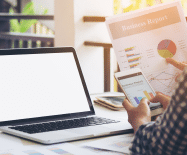Stable DiffusionをローカルPCで動かす方法【初心者向け】
近年、AI技術を活用した画像生成が注目を集めています。中でも、とくに人気を集めているのが「Stable Diffusion」です。
「Stable Diffusion ローカル実行」を試してみたいと思っても、「難しそう」「英語ばかりで分かりづらい」と感じている方も多いのではないでしょうか。
本記事では、パソコン初心者の方にも分かりやすく、Stable DiffusionをPCにインストールする方法や、ローカル環境構築の手順について丁寧に解説します。
オフラインでも使えるWeb UIの導入ポイントや、必要なソフトウェア・事前準備についてもまとめました。
この記事を読み進めれば、ご自身のPCで安全かつ独自に高品質な画像生成ができるようになります。
Stable Diffusionをローカルで始めてみたい方は、ぜひ参考にしてください。
目次
- Stable Diffusionとは?
- Stable Diffusionをローカルで動かすメリット
- 必要なPC環境・スペック
- Stable Diffusionローカル版のインストール準備
- Stable Diffusionローカル版の導入手順
- 画像生成の基本的な使い方
- よくあるトラブルと解決方法
- まとめ
- よくある質問(FAQ)
Stable Diffusionとは?
Stable Diffusionとは、テキストから高品質な画像を生成できるAI技術のひとつで、主に画像生成AI(生成系AI)として近年注目を集めています。ここではStable Diffusionの基本や現代社会へのインパクト、実運用事例について詳しく説明します。
画像生成AIはOpenAI社のDALL-EやGoogleのImagenなどが有名ですが、Stable Diffusionはオープンソースとして広く解放されている点が最大の強みです。これにより、誰もが自分のPCやサーバーで独自にカスタマイズし、商用・非商用を問わず活用可能となったことがイノベーションの原動力となっています。
Stable Diffusionは主に「ディフュージョンモデル」と呼ばれる機械学習手法を用いています。これは、画像ノイズ除去を反復的に行いながら、最終的に人間が理解可能な画像を生成する技術です。エンジンにはトランスフォーマーベースの強力なニューラルネットワークが採用され、膨大なデータセットで訓練されています。
企業だけでなく、個人クリエイターやプログラマーが自分の用途やスタイルに合わせて拡張できるため、イラスト、Webデザイン、広告、商品開発、教育コンテンツなど多彩な分野で活用が広がっています。実際、AIコンサルティングを手がけるカオピーズでは、Stable Diffusionを活用した独自AIソリューションを企業向けに提供。例えば小売業向けのマーケティング画像自動生成や、製造業の設計試作段階で迅速なイメージ化支援など、導入実績が多数あります。
Stable Diffusionをローカルで動かすメリット
プライバシーとデータセキュリティの強化:
ローカル実行ならば生成する画像データや入力したテキストプロンプトは外部サーバーに送信されません。個人情報や企業秘密に該当する内容も安心して扱えるため、特に機密性が求められる業種や研究分野で重宝されています。経済産業省もDX推進の観点から、企業の情報ガバナンス強化を推奨しています(参考)。
カスタマイズと拡張性:
モデルのパラメータやファインチューニング、拡張プラグイン、ローカルデータセットの利用など、自分好みの運用が可能です。Web UIのオフライン使用もでき、ネットワークの不具合やサービス停止の心配がありません。
ライセンスと商用利用:
商用利用を目指す場合はライセンス制限で悩まされにくく、生成した画像の所有権や利用条件も明確です。特に、ベータ版ならではの先進機能や独自アーキテクチャを使った検証など、技術検証の現場で重宝されています。実際にカオピーズでは、「オフラインWeb UIを活用したカスタム画像生成」のサービス事例があります(参考記事)。
速度・安定性・コスト面:
ローカル環境での実行は速度・安定性・コスト面でも恩恵を受けられます。ハイスペックPCがあれば、クラウドコストを気にせず高速な画像生成が可能です。一方、インストールやアップデートにかかる初期投資や時間はありますが、長期的には効率的といえます。
必要なPC環境・スペック
Stable Diffusionをローカル実行するには、ある程度ハイスペックなPC環境が求められます。ここでは現行バージョン(Stable Diffusion 1.5〜XL)を快適に動かす推奨スペックを初心者にもわかりやすく解説します。
GPU(グラフィックカード)が最重要:
画像生成AIは膨大な数学計算とメモリ消費が発生するため、CPUよりも断然GPUへの投資が重要です。
主要スペックの目安:
GPU:NVIDIA RTXシリーズ推奨(VRAM 8GB以上、できれば12GB以上)
CPU:Core i5〜i7以上(AMDの場合Ryzen 5〜7クラス)
メモリ:16GB以上(快適には32GB推奨)
ストレージ:SSD必須(インストール+生成画像保存に100GB以上空き)
OS:Windows 10/11、macOS Monterey / Ventura、Ubuntu 20.04 LTS以降
NVIDIA製GPUはCUDA対応であり、公式サポートや多くのWeb UIフレームワーク(AUTOMATIC1111など)で安定動作します。AMDでも動作例はありますが、より高度な設定やトラブル対応が必要です。
また、Stable DiffusionはAppleシリコン(M1/M2)Macにも対応してきていますが、Windowsマシンの方がソフトウェア対応や安定性では現状やや有利です。
カオピーズでは、分かりやすい「AIインフラ構築支援サービス」や、利用者のニーズに応じたハードウェア選定ノウハウも提供しています。ローカル環境構築が初めての方も、パートナーとして安心して相談できるでしょう。
Stable Diffusionローカル版のインストール準備
Stable Diffusionをローカルで円滑に運用するためには、インストール前の下準備が重要です。このセクションでは必要なソフトウェアインストールと事前確認事項について解説します。
(1)GPUドライバ・CUDAツールキットのインストール
特にNVIDIA製GPUを使う場合、グラフィックスドライバおよびCUDAツールキット(バージョン11.3〜11.8推奨)など、必要なライブラリがパソコンに合った形でインストールされているかを確認しましょう。
・NVIDIA公式ダウンロード
・CUDAツールキット
(2)Pythonと仮想環境の準備
Stable Diffusion Web UIの多くはPython(バージョン3.10.xなど)を利用します。Anacondaやvenv等の仮想環境を使うと、他のプロジェクトとの依存競合を防げます。
(3)Gitのインストール
Web UIや拡張リポジトリ管理に不可欠なため、公式サイトからGit最新バージョンを導入します。
・Git公式
(4)その他ライブラリや注意事項
依存ライブラリ(torch、transformersなど)はインストール手順に組み込まれていますが、Windowsユーザーはパス設定やアンチウイルスとの干渉にも注意しましょう。必要があれば、カオピーズの「AI技術コンサルティング」でプロによる事前診断も受けられます。
Stable Diffusionローカル版の導入手順
Stable Diffusionをローカルで立ち上げるまでの具体的な手順を解説します。特に初心者向けに、最も主流なAUTOMATIC1111 Web UIを例に説明します。
1. 必要ファイルのダウンロード
GitHubから「stable-diffusion-webui」リポジトリをクローンします。
コマンドプロンプトで
git clone https://github.com/AUTOMATIC1111/stable-diffusion-webui.git
を実行してください。
2. モデルファイル(.ckptや.safetensors)の配置
Stable Diffusionの本体モデル(例:v1-5-pruned-emaonly.safetensors等)を公式サイトやコミュニティストアから取得し、「/models/Stable-diffusion」フォルダに配置します。
3. Web UIの起動
コマンドプロンプトで「webui-user.bat」をダブルクリックして実行。数分時間がかかる場合もありますが、エラーがなければローカルWeb UI(通常http://127.0.0.1:7860)が自動起動します。
4. 拡張や追加モデルの導入
本格的な活用を目指す場合は、LoraモデルやTextual Inversionなど、追加機能を各種フォルダへ追加できます。
導入支援やセットアップ工程の解説は「Stable Diffusion導入・カスタム支援サービスのご案内」にも掲載されています。また、Web UIのカスタムテーマや日本語サポート等、多数の拡張レポもコミュニティで提供されています。
画像生成の基本的な使い方
ローカル版Stable Diffusionを初めて起動したら、次はいよいよ画像生成の実践です。ここでは基礎的な使い方やプロンプト設計、Web UIの主な機能を体系的に解説します。
1. Web UIへのアクセスと初期画面
ブラウザで「http://127.0.0.1:7860」にアクセスすると、日本語対応のUIが表示される場合もあります。ここで生成設定を行います。
2. プロンプト(入力指示文)
プロンプト欄に「空に浮かぶビル群、近未来的・高解像度」など目的のイメージを英語または日本語(翻訳ツール併用)で入力します。細かいパラメータで「画風」「色彩」「カメラアングル」なども指定可能です。
3. サンプリング方法・画像サイズ・ステップ数
サンプリングアルゴリズム(例:Euler、DPM++)、出力サイズ(512x512、768x512など)、ステップ数(生成精度に影響:20〜50推奨)を選びます。
4. NSFWフィルター・出力先フォルダ
安全性を担保するNSFW(Not Safe For Work)制限や、画像保存先設定なども管理画面から容易に変更できます。
応用:LoraやControlNetほか拡張
ポーズや構図を指定できるControlNet、日本語プロンプトの品質向上ツールも導入できます。「Stable Diffusionのプロンプトの書き方|初心者向け完全ガイド【日本語対応】」でも、さまざまな作例を基にしたプロンプト設計例が多数紹介されています。
よくあるトラブルと解決方法
Stable Diffusionのローカル実行は、初心者ユーザーにとって戸惑いがちなトラブルも少なくありません。以下でよく生じる状況と解決策をQ&A式で明快にまとめます。
1. 「CUDA out of memory」エラー
画像サイズやバッチサイズが大き過ぎると、GPUメモリが不足してこのエラーが出ます。解決法は、画像サイズ・バッチ数を下げる、他アプリを閉じる、またはVRAM拡張モデルを検討する等です。
2. モデル・ライブラリの不一致
バージョンの異なるpytorchや依存ライブラリが混在するとエラーのもとです。Anaconda仮想環境を使い、事前に公式推奨バージョンのクリーンセットアップを心がけましょう。
3. Web UIが起動しない
事前にPython・Git・CUDAドライバのパスやインストール状況を再確認、アンチウイルスが実行を阻害していないかも確認してください。
4. 生成画像が荒い・思ったとおりにならない
プロンプト設計、サンプリングステップやモデル種類が適切か見直しましょう。カオピーズの「プロンプト作成サポートサービス」も初心者にはおすすめです。
まとめ
Stable DiffusionをローカルPCで動かすためには、基本的な手順や必要な準備を正しく理解しておくことが重要です。自分のパソコンにセットアップすることで、オンラインサービスよりも高いプライバシー保護やカスタマイズ性、そして高速な画像生成が実現できます。
一方で、セットアップ時や運用中にエラーやトラブルが発生することもあります。初心者には難易度が高く感じる場面もありますが、落ち着いて手順を確認し、必要に応じてサポートを活用しましょう。
Stable Diffusionをローカル環境で利用する際の不安や疑問、技術的なサポートが必要な場合は、AI画像生成やStable Diffusion導入に豊富な実績を持つカオピーズまでご相談ください。専門スタッフが丁寧にサポートいたします。自分だけのAI画像生成環境を、安心して始めてみませんか?
よくある質問(FAQ)
- Q1. Stable Diffusionをローカル環境で実行するメリットは何ですか?
- Stable Diffusionをローカル環境で実行することで、インターネット接続なしで利用可能になり、データの安全性やプライバシー保護が強化されます。また、クラウド利用と比べて高速な画像生成処理やモデルの自由なカスタマイズが可能になります。
- Q2. Stable Diffusionを初心者がローカル環境に構築するために必要なものは何ですか?
- 初心者でも、WindowsまたはMacのPC、十分なGPU性能、Python環境、必要なライブラリがあればローカル環境構築が可能です。公式ガイドやWeb UIのインストーラーを利用することで、セットアップ手順も簡単になります。
- Q3. Stable DiffusionのWeb UIをオフラインで使うにはどんな手順が必要ですか?
- GitHubからWeb UIソースコードをダウンロードし、PC上で必要なライブラリとモデルファイルをセットアップします。すべてローカルに配置することで、インターネット接続がない環境でも利用可能になります。
- Q4. PCへのStable Diffusionインストール方法を簡単に教えてください。
- PythonとCUDA(NVIDIA GPU利用時)をインストール後、公式リポジトリまたはWeb UIをダウンロードします。必要なライブラリをインストールし、モデルファイルを設定したら、コマンド実行でローカル環境が完成します。
- Q5. Stable Diffusionローカル実行やWeb UIオフライン対応で困ったときのサポートはありますか?
- カオピーズ(Kaopiz)では、Stable Diffusionのローカル環境構築やWeb UIオフライン対応、各種カスタマイズ導入まで包括的な技術サポートサービスを提供しています。詳細はこちらからお気軽にご相談ください。